Jij kocht de beste sprekers geld kan kopen – opnieuw. Nu heb je een oud paar in huis liggen dat niet goed wordt gebruikt. Waarom zou je ze niet naar de toekomst brengen door AirPlay-audio toe te voegen met behulp van een Apple Airport Express? De AirPlay-standaard van Apple, oorspronkelijk uitgebracht in 2004 als AirTunes, maakt het mogelijk dat apparaten met MacOS, iOS, iPadOS, WatchOS of tvOS direct muziek kunnen streamen zonder dat er kabels of draden nodig zijn.
Inhoud
- Wat is een Apple AirPort Express?
- Welk type luidsprekers heb ik nodig?
- Hoe u AirPlay aan uw luidsprekers toevoegt
- Audio afspelen via uw AirPlay-luidsprekers
- Mogelijke problemen oplossen
We laten u zien hoe u elk paar bestaande luidsprekers die u bezit, kunt gebruiken en een Apple Airport Express kunt instellen, zodat u kunt beginnen met het streamen van uw favoriete nummers, waardoor standaardluidsprekers onmiddellijk in moderne slimme luidsprekers worden veranderd. Dus waar wacht je op? Laten we wat nummers streamen.
Aanbevolen video's
Wat is een Apple AirPort Express?

De AirPort-lijn was een serie draadloze routers die Apple tussen 1999 en 2018 uitbracht. In 2004 introduceerde Steve Jobs de AirPort Express, een klein apparaat dat zou kunnen fungeren als draadloze netwerkswitch en toegangspunt, plus een USB-printserver en streaming audio-ontvanger. Terwijl Apple dat sindsdien heeft gedaan stopte met zijn AirPort-producten, inclusief de Express, zijn ze voor een klein bedrag gemakkelijk online te vinden.
Verwant
- LG brengt Apple TV, Apple Music en AirPlay naar webOS Hub-gebaseerde tv's
- Hoe u de nieuwe Apple AirPods Pro 2 vooraf kunt bestellen
- Chromecast versus Apple AirPlay2
We besteden veel aandacht aan de AirPort Express (tweede generatie), omdat deze aan elk bestaand paar kan worden toegevoegd luidsprekers die u mogelijk heeft en verzenden draadloos een high-definition audiostream dankzij de ondersteuning voor 802.11n Wi-Fi standaard. Misschien heb je ook succes met het eerdere AirPort Express-model (eerste generatie), maar vanwege de hogere snelheid van de tweede generatie blijft dit de focus van deze handleiding.
U kunt een Apple AirPort Express op sites zoals eBay.
Welk type luidsprekers heb ik nodig?

Alle luidsprekers met een audiokabel van 3,5 mm zijn acceptabele kandidaten voor dit project. Als uw luidsprekers andere connectoren gebruiken, zoals rode en witte RCA-kabels, hebt u een adapter nodig, aangezien de AirPort Express een vrouwelijke 3,5 mm audio-aansluiting gebruikt voor het uitvoeren van ontvangen audio. Wij raden aan om te selecteren een mooi paar actieve boekenplankluidsprekers, zoals de R1280Ts van Edifier, als u op zoek bent naar een geheel nieuwe optie.
Let op de grootte van je speakers en waar je ze eventueel wilt plaatsen. Hoewel een paar boekenplankluidsprekers bijvoorbeeld geweldig kunnen klinken in uw keuken, heeft u misschien niet de ruimte op het aanrecht – of de wens om ze aan de muur te bevestigen. Zorg er ook voor dat u een stopcontact in de buurt heeft om zowel de luidsprekers als de Apple AirPort Express van stroom te voorzien.
Hoe u AirPlay aan uw luidsprekers toevoegt

Zorg er eerst voor dat u alles heeft wat u nodig heeft om uw audiostreamingapparatuur in te stellen. Deze vereisten omvatten een Apple AirPort Express (bij voorkeur tweede generatie), een paar luidsprekers met een 3,5 mm audiokabel (zoals een paar boekenplank- of pc-luidsprekers met eigen voeding) en een iPhone of iPad om het installatieproces van AirPort Express te voltooien.
Een AirPort Express terugzetten naar de fabrieksinstellingen
Ten eerste willen we er zeker van zijn dat de AirPort Express die u heeft gekocht of al bij de hand heeft, klaar is om voor de eerste keer te worden geïnstalleerd. Daarom zullen we een fabrieksreset uitvoeren. Zorg er eerst voor dat uw Express nog niet op het stopcontact is aangesloten.
Stap 1: Plaats je speakers op de gewenste plek en steek de stekker in het stopcontact.
Stap 2: Pak je AirPort Express en zoek er een goede plek voor. Laten we het nu opnieuw instellen.
Stap 3: Houd de toets ingedrukt Opnieuw instellen knop aan de achterkant van de AirPort Express. Mogelijk wilt u hiervoor het uiteinde van een pen of paperclip gebruiken.
Stap 4: Terwijl u de resetknop ingedrukt houdt, sluit u de AirPort Express aan op de muur.
Stap 5: Blijf de resetknop ingedrukt houden totdat het lampje aan de voorkant van het apparaat vier keer groen knippert en laat dan los.
Stap 6: Na ongeveer 45 seconden heeft het apparaat zichzelf gereset en is het klaar voor installatie. Het lampje aan de voorkant moet nu oranje knipperen.
Stap 7: Sluit de audiokabel van uw luidspreker aan op de 3,5 mm audio-aansluiting aan de achterkant van de AirPort Express en ga door naar het volgende gedeelte van deze handleiding om alles te configureren.
Configureer uw audioapparatuur
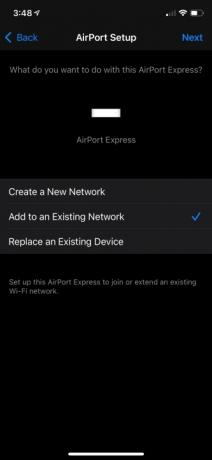
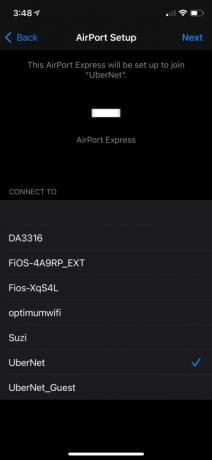
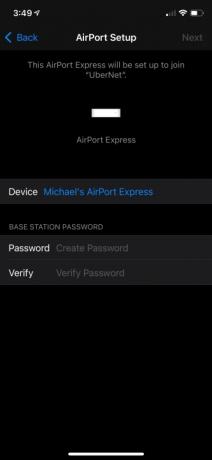
Vervolgens stellen we de AirPort Express in met uw bestaande Wi-Fi-netwerk. Hoewel de Express in verschillende configuraties kan worden geïnstalleerd, inclusief om uw bestaande netwerk, zal deze handleiding zich richten op het instellen van de Express alleen voor het ontvangen van AirPlay uitzendingen.
Stap 1: Ga op een iPad of iPhone naar de Instellingen app.
Stap 2: Klik op de Wifi keuze.
Stap 3: Bevestig dat u bent verbonden met uw bestaande Wi-Fi-netwerk, aangegeven door een vinkje bovenaan het scherm naast uw netwerknaam.
Stap 4: Onder aan het scherm, onder de Installeer een nieuw AirPort-basisstation sectie, tik op de naam van uw AirPort Express.
Stap 5: Wacht tot uw AirPort Express zichzelf heeft voorbereid en kies vervolgens AnderOpties en tik Volgende.
Stap 6: Selecteer Toevoegen aan een bestaand netwerken tik vervolgens op Volgende.
Stap 7: Kies uw bestaande Wi-Fi-netwerk en tik vervolgens op Volgende.
Stap 8: Voer uw Wi-Fi-wachtwoord twee keer in en tik vervolgens op Volgende.
Stap 9: Wacht tot het installatieproces is voltooid en klik vervolgens op Klaar.
Geef uw AirPort Express een naam
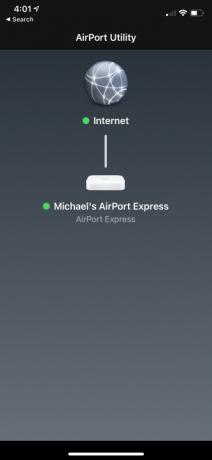
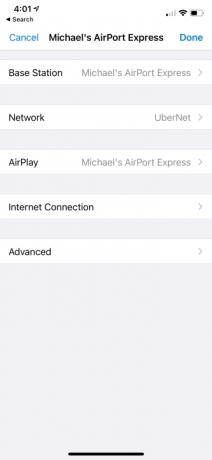
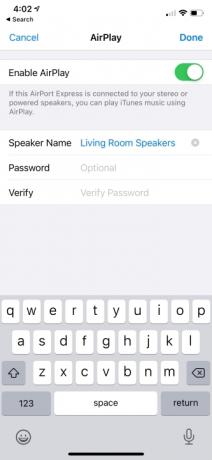
Wanneer u selecteert waar u de audio vanaf uw Apple-apparaat wilt uitzenden, wilt u waarschijnlijk niet de algemene optie van AirPort Express selecteren. Wijzig dit in plaats daarvan naar de locatie van uw luidsprekers, zoals Den-luidsprekers of slaapkamerluidsprekers. Met behulp van de onderstaande stappen kunt u de naam wijzigen van hoe uw Apple AirPort Express-apparaat wordt weergegeven voor AirPlay-audiostreaming.
Stap 1: Download de AirPort Utility-app uit de App Store.
Stap 2: Open de applicatie en klik op uw AirPort Express.
Stap 3: Tik op Bewerking, dan de AirPlay keuze.
Stap 4: Voer een nieuwe luidsprekernaam in en kies vervolgens Klaar.
Stap 5: Kiezen Klaar nogmaals en klik vervolgens Update.
Audio afspelen via uw AirPlay-luidsprekers

Nu u uw AirPort Express heeft ingesteld en deze op uw luidsprekers heeft aangesloten, kunt u beginnen met het uitzenden van muziek. Zorg er eerst voor dat uw luidsprekers zijn ingeschakeld en zet het volume op een gemiddeld niveau. Indien nodig kunt u het volume van de luidsprekers later handmatig wijzigen.
Als u audio via uw luidsprekers wilt afspelen, opent u op uw iPhone of iPad ControleCentrumen houd vervolgens de knop ingedrukt NuSpelen widget, tik op de AirPlayAudio pictogram en kies uw nieuwe luidsprekers. Voor een meer gedetailleerd overzicht van het gebruik van AirPlay op iOS of andere apparaten zoals AppleTV en MacOS, bekijk onze complete gids over het gebruik van Apple AirPlay.
Mogelijke problemen oplossen

Heeft u moeite om alles werkend te krijgen? Hier volgen enkele van de meest voorkomende problemen die u kunt tegenkomen bij het instellen van uw Apple AirPort Express als AirPlay-audio-ontvanger en hoe u deze kunt oplossen.
Probleem: Tijdens de installatie verschijnt de AirPort Express niet voor configuratie
Zorg er eerst voor dat de AirPort Express is aangesloten en dat er een oranje lampje aan de voorkant knippert. Probeer vervolgens opnieuw de instructies voor het terugzetten van de fabrieksinstellingen uit te voeren, zoals aangegeven. De Express verschijnt alleen voor installatie als het apparaat nog niet is geconfigureerd. Als het apparaat nog steeds niet verschijnt, ga dan dichter bij de AirPort Express staan en schakel vervolgens de Wi-Fi-instelling van uw iOS-apparaat uit en weer in.
Probleem: de AirPort Express wordt niet weergegeven wanneer u een AirPlay-apparaat selecteert
Zorg ervoor dat de AirPort Express is aangesloten en volledig is geconfigureerd. Een Express die is aangesloten en gereed is, heeft een groen lampje aan de voorzijde. Zorg er bovendien voor dat u bent verbonden met hetzelfde Wi-Fi-netwerk als de AirPort Express.
Probleem: Ik hoor geen muziek op AirPlay-luidsprekers
Zorg ervoor dat uw luidsprekers via een audiokabel van 3,5 mm op uw AirPort Express zijn aangesloten. Als de lijn is aangesloten en de luidsprekers zijn ingeschakeld, kunt u proberen het volume op de luidsprekers zelf hoger te zetten. Controleer ten slotte of de luidsprekers correct werken. U kunt een ander paar audioluidsprekers gebruiken die u mogelijk nodig heeft om de AirPort Express te testen.
Aanbevelingen van de redactie
- Apple AirPlay 2: de draadloze audio- en videostreamingtechnologie volledig uitgelegd
- Apple AirPods Max 2: wat we weten, wat we willen en hoeveel het gaat kosten
- Het Apple AirPods-patent laat zien hoe ze activiteiten konden volgen
- DTS Play-Fi wil de luidsprekerdraden in uw 5.1 thuisbioscoopopstelling elimineren
- Apple AirPods koppelen met een Windows-pc




